Excel中表格设置对齐的操作方法
发布时间:2017-04-09 03:05
相关话题
excel表格里面想把数据文字弄得整齐一点,所以需要使用下对齐功能,可是半天找不到在哪里设置,Excel表格如何全部设置对齐,表格对齐设置方法。今天,小编就教大家在Excel中表格设置对齐的操作方法。
Excel中表格设置对齐的操作步骤如下:
不用多说,设置之前肯定是我们有表格为前提吧,如果没有就先建立一个,很简单的。

为了给大家介绍怎么使用,所以没有现成的表格,就建立了一个,我们打开了建立的表格。
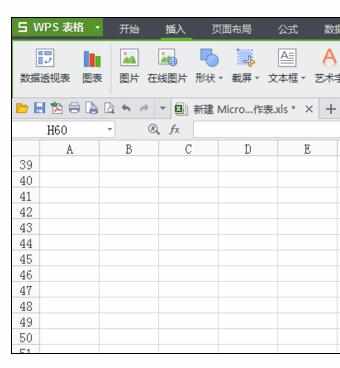
为了演示方便,接下来,我们需要表格里面有数据,这时候我们给表格里面填写点数据。
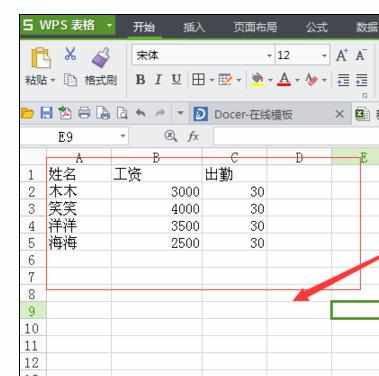
数据填写完整之后,选定数据然后右击,出现一个设置单元格选项。

我们打开单元格设置选项,点击最上角的对齐按钮功能,进入对齐设置界面。
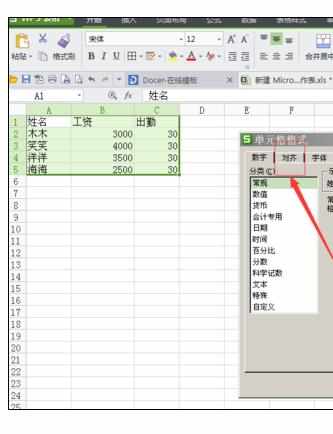
我们打开对齐按钮之后,看到下面有写垂直对齐和水平对齐,我们分别选择居中,点击确定。
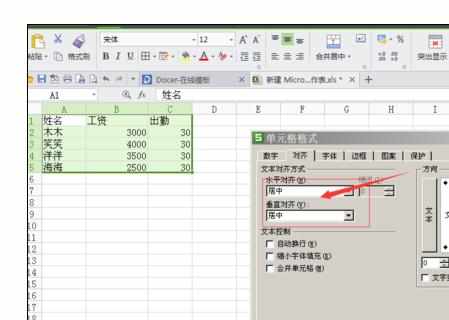
我们确定之后,我们的数据在表格中就显示及垂直对齐也水平对齐了都是居中。
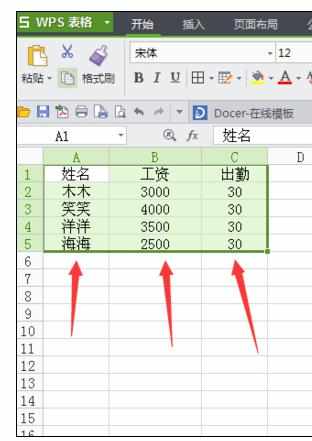

Excel中表格设置对齐的操作方法的评论条评论